Cómo realizar la instalación de los sistemas CONTPAQi®
instalia® te permite realizar la instalación de los sistemas CONTPAQi® de una manera sencilla.
Estando dentro de la opción Programas, realiza lo siguiente:
|
|
Haz clic en el check box de cada sistema que deseas instalar. (Podrás elegir uno, o todos los sistemas que requieras instalar).
|
|
|
Haz clic en el botón 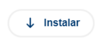 |
|
|
Se mostrará una ventana con el FORMULARIO DE DIAGNÓSTICO E INSTALACIÓN, donde deberás indicar los datos de instalación para los sistemas CONTPAQi® que elegiste instalar.
Una vez indicados los parámetros, haz clic en el botón iniciar (se encuentra en la esquina inferior derecha).
|
Aquí puede haber dos escenarios:
a) El equipo NO cuenta con SQL Server instalado:
Si se detecta que el equipo NO cuenta con SQL Server, se mostrará un mensaje indicándolo; en el FORMULARIO DE DIAGNÓSTICO E INSTALACIÓN te solicitará los datos para la instalación de SQL Server y este se instalará antes que los sistemas CONTPAQi®.
Al hacer clic en Iniciar se mostrará el avance de la instalación de SQL Server, desde la ventana de Procesamiento.
Cuando finalice la instalación de SQL Server se instalarán los sistemas CONTPAQi®.
b) El equipo sí cuenta con instancias de SQL Server:
Si dejaste habilitado el parámetro Inicio automático, se mostrará la ventana de Procesamiento y se iniciará en automático el proceso de la instalación de los sistemas:
En caso de haber elegido varios sistemas para instalar, estos se irán instalando uno a uno; cuando termine de instalar un sistema inciará la instalación del siguiente.
Podrás ver las pantallas de la instalación de los sistemas y no será necesario que des clics para que avance el proceso. Será una instalación "desatendida".
NOTAS:
2. Si te encuentras realizando una instalación de tipo terminal, es importante que en la ventana de FORMULARIO DE DIAGNÓSTICO E INSTALACIÓN No despliegues la sección de datos del ADD. Ya que si se tiene abierta, como se observa en la siguiente imagen:
Al realizar la instalación del sistema se mostrará el mensaje siguiente: "No se pudo establecer una conexión con la instancia de SQL Server del servidor del ADD". Y no será posible continuar con la instalación del sistema.
Si mantienes sin desplegar o cerrado el bloque ADD seguirá el proceso de instalación.
Es importante mencionar que este mensaje no siempre se presenta; es ocasional y sucede en algunos entornos cuando se realiza una instalación de tipo terminal con algunos sistemas.
| | Importante
instalia® agregará en automático como exclusión en el Firewall de Windows los puertos y archivos ejecutables que utiliza el sistema CONTPAQi®.
Sin embargo, si el equipo cuenta con antivirus o algún otro software o dispositivo de seguridad como firewalls externos, etc. que no permitan el acceso a los puertos, en el resultado del diagnóstico instalia® notificará que existe bloqueo.
Se mostrará el mensaje:
"Si el puerto está cerrado consulte al administrador de la red" y será necesario que el administrador de la red realice las configuraciones para permitir el acceso a dicho puerto".
|
Tipo de instalación Monousuario o Servidor:
-
Cuando se realiza una instalación de tipo monousuario o servidor, si instalia® detecta que el equipo no cuenta con NET Framework ni Microsoft® SQL Server®, el orden en que se realizará la instalación es el siguiente:
A) Instalación de NET Framework
B) Instalación de Microsoft® SQL Server®
C) Instalación del sistema CONTPAQi®
En caso de que el equipo ya cuente con NET Framework y Microsoft® SQL Server® entonces se realizará la instalación del sistema CONTPAQi®.
Tipo de instalación Terminal:
En el caso de instalaciones en red, cuando utilices instalia® en terminales, al elegir tipo de instalación Terminal y realizar el diagnóstico, se realizará directamente la instalación del sistema CONTPAQi®, debido a que en las terminales no se requiere Microsoft® SQL Server®.
| | Importante
Si vas a instalar más de un sistema CONTPAQi® en tu equipo, es recomendable que el tipo de instalación para todos los sistemas sea el mismo. Por default, instalia® asumirá el mismo tipo de instalación en todos los sistemas.
Si vas a realizar una instalación en red, es necesario que tengas instalado instalia® tanto en el servidor como en las terminales.
|